وقتی که آی فون خود را به یک مدل بالاتر ارتقا می دهید انتقال داده هایتان بسیار آسان است.اما اگر بخواهید همین داده ها از یک گوشی آندروییدی به آی فون منتقل کنید، کارتان کمی مشکل تر می شود. به علاوه نمی توانید اطلاعاتی را که وابسته به سیستم عامل است مثل پیام های متنی و تاریخچه تلفن را به گوشی جدید منتقل کنید. مخاطبین،فایلها، عکس ها و ویدئو ها تنها محتواهایی هستند که می توان آنها را از اندرویید به آی فون وارد کرد. برای اینکار ابتدا آی فون خود را راه اندازی و فعال کنید سپس گوشی آندروییدتان را در دست گرفته و مراحل زیر را دنبال کنید:
1- به قسمت مخاطبین گوشی آندروییدی بروید. روی گزینه منو ضربه بزنید و سپس گزینه ورودی / خروجی (Import/Export) را انتخاب کنید. حالا روی گزینه Export to Storage ضربه زده و داده ای را که قصد انتقال آن را دارید انتخاب کنید ( در اکثر موارد در اینجا باید "Phone" را انتخاب کنید) حالا OK را بزنید.
2- گوشی آندروییدی خود را از طریق کابل USB به کامپیوتر متصل کرده و گوشی را در حالت Disk Drive قراد دهید. به این ترتیب گوشی شما در کامپیوتر به شکل یک درایو در مای کامپوتر یا مک دسکتاپ، ظاهر می شود ) البته اگر کارت SD هم داشته باشید باید دو درایو ببینید).
3- حالا فولدر جدیدی در دستکتاپ خود ایجاد کرده و نام آن را چیزی شبیه "Android data" بگذارید.سپس به همان درایو آندرویید بروید و همه فایلهایی را که می خواهید به آی فون منتقل کنید به این پوشه بیاورید. از آنجا که ممکن است هر کدام از عکس ها و فایل های ویدئویی خود را در پوشه های جداگانه ذخیره کرده باشید حتما از انتقال یافتن همه آنها اطمینان حاصل کنید. در آخر به دنبال فایلهای VCF بگردید و آنها را هم ذخیره کنید. حالا همه فایلهای شما اینجا هستند و به راحتی می توانید انها را به فولدر iPhone data برده و به گوشی آی فون خود انتقال دهید.
4- عکس ها و ویدئوها: با فرض اینکه هم اکنون گوشی آی فون جدیدتان راه اندازی شده و فعال است ، به آیتونز متصل شوید. در نوار کناری روی اسم گوشی خود کلیک کرده سپس به زبانه عکس ها در پنجره اصلی وارد شوید."Sync photo “ را چک کنید. در منوی کشویی روی "Chose folder" کلیک کرده و وارد فولدر "Android data" در دستکتاپ خود شوید. عکس های شما در اپلیکیشن عکس آی فون ظاهر خواهد شد.
5- موزیک ها:فولدر آی فون را از دستکتاپ خود به قسمت نام آی فون خود روی نوار کناری آی تیونز بکشانید ( درگ کنید).تمام آهنگ هایتان به آی فون منتقل خواهد شد.(همچنین می توانید با استفاده از این ترفند تمام آهنگ های روی دسکتاپتان را هم به آی فون منتقل کنید). این موسیقی ها را هم می توانید در اپلیکیشن موزیک آی فون پیدا کنید.
6- مخاطبین: اول مطمئن شوید که اکانت ایمیل خود را روی آی فون جدیدتان راه اندازی کرده اید.سپس به کامپیوتر خود برگردید و ایمیلی از فایلهای VCF به ایمیل خود بفرستید. این ایمیل را آی فونتان باز کرده و روی فایل های ضمیمه (attachment) که در پایین پیام قرار دارند ضربه بزنید . حالا روی "Add all contacts" ضربه بزنید. به این ترتیب تمام اطلاعات مخاطبین شما روی آی فون جدید ذخیره خواهند شد.
منبع: Cnet
56401
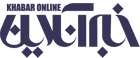



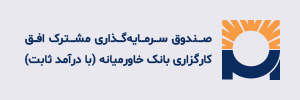
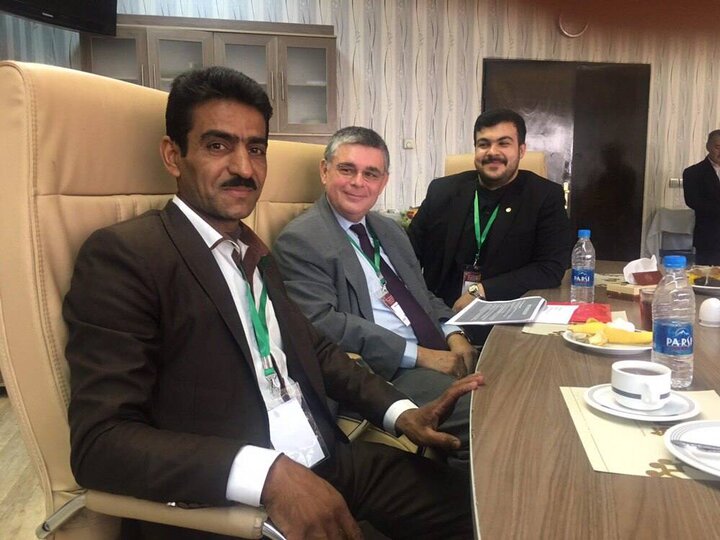
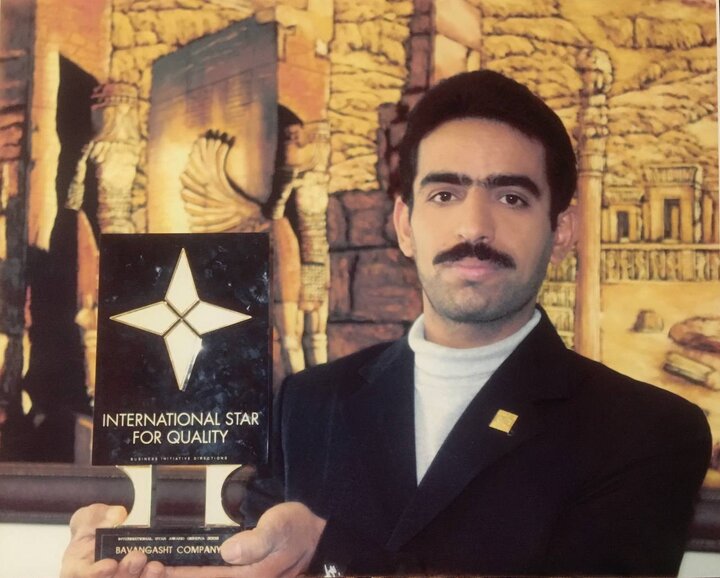







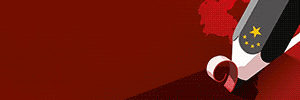






نظر شما